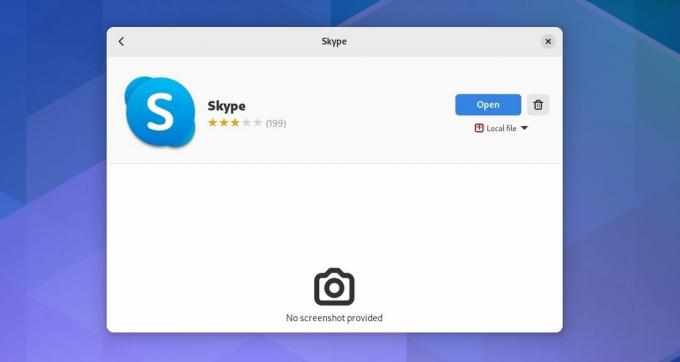Présent depuis près de deux décennies, Skype est toujours l'application d'appel vidéo préférée des utilisateurs ordinaires et des professionnels.
Skype est une application de messagerie instantanée et de visioconférence développée par Microsoft. Il permet aux utilisateurs de passer des appels audio et vidéo gratuits en tête-à-tête et en groupe, d'envoyer des messages instantanés et de transférer des fichiers. Cependant, il nécessite un abonnement pour les appels vers les fixes et les mobiles.
Loin d'être un produit Windows uniquement, vous pouvez installer Skype sur les systèmes d'exploitation Linux, tels que les systèmes basés sur Debian. distributions (Ubuntu, Debian), distributions basées sur RHEL (CentOS, Fedora), distributions basées sur Arch et Ouvrez SUSE.
Comment installer Skype sur Ubuntu et d'autres distributions basées sur Debian
Sur les distributions basées sur Debian, vous pouvez installer Skype à l'aide du package DEB. Utilisez le gestionnaire de packages APT pour installer le package DEB via la ligne de commande, tout en utilisant Software Center pour l'installation graphique.
Installer Skype à l'aide de la ligne de commande
Pour installer Skype via la ligne de commande, lancez Terminal et exécutez la commande suivante afin de télécharger le package Skype DEB :
wget https ://repo.skype.com/latest/skypeforlinux-64.debCette commande enregistrera le téléchargement dans votre répertoire Terminal actuel.
Une fois que vous avez téléchargé le fichier du package Skype DEB, il est temps de l'installer sur votre système. Utilisez le cd commande pour vous déplacer dans le répertoire qui contient votre téléchargement Skype.
Ensuite, lancez la commande suivante pour installer le package Skype DEB :
sudo apt installer ./skypepourlinux-64.debUtilisation du programme d'installation graphique pour installer Skype
Pour installer Skype à l'aide du programme d'installation graphique, rendez-vous sur le site Web officiel de Skype et téléchargez le package DEB.
Le navigateur enregistrera le package DEB dans le répertoire Téléchargements. Localisez le package DEB dans le gestionnaire de fichiers, cliquez dessus avec le bouton droit de la souris et choisissez Ouvrir avec une autre application > Installation du logiciel. Cela chargera le package dans le Software Center. Cliquez sur Installer et fournissez votre mot de passe pour commencer l'installation. Une fois l'installation terminée, vous pouvez lancer Skype à partir du menu Applications.
Télécharger:Skype pour Linux (DEB)
Comment supprimer Skype des distributions basées sur Debian
Pour supprimer Skype de l'une des distributions basées sur Debian, exécutez la commande suivante :
sudo apt supprimer skypeforlinuxComment installer Skype sur des distributions basées sur RHEL
Sur les distributions basées sur RHEL, vous pouvez installer Skype à l'aide du package RPM. Utilisez le gestionnaire de packages Yum pour installer le package RPM via la ligne de commande, tout en utilisant Software Center pour l'installation graphique.
Pour installer Skype sur Fedora/CentOS/RHEL, vous aurez besoin du package Skype RPM.
Utilisation de la ligne de commande
Pour télécharger le package Skype RPM, ouvrez le terminal et exécutez la commande suivante :
wget https ://repo.skype.com/latest/skypeforlinux-64.rpmCette commande enregistrera le téléchargement dans votre répertoire Terminal actuel. Après avoir téléchargé le package Skype RPM, vous pouvez procéder à l'installation. Utilisez la commande cd pour vous déplacer dans le répertoire contenant votre téléchargement Skype.
Ensuite, lancez la commande suivante pour installer le package RPM Skype :
sudoMiaminstallation localeskypeforlinux-64.rpmInstallez Skype sur Fedora et d'autres distributions RHEL avec le programme d'installation graphique
Pour installer Skype à l'aide du programme d'installation graphique, rendez-vous sur le site Web officiel de Skype et téléchargez le package RPM.
Le navigateur enregistrera le package RPM dans le répertoire Téléchargements. Localisez le package RPM dans le gestionnaire de fichiers, cliquez dessus avec le bouton droit de la souris et choisissez Ouvrir avec l'installation du logiciel.
Cela chargera le package dans le Software Center. Cliquez sur Installer et fournissez votre mot de passe pour commencer l'installation. Une fois l'installation terminée, vous pouvez lancer Skype à partir du menu Applications.
Télécharger:Skype pour Linux (RPM)
Comment supprimer Skype des distributions basées sur RHEL
Pour supprimer Skype de l'une des distributions basées sur RHEL, exécutez la commande suivante :
sudo miam supprimer skypeforlinuxComment installer Skype sur des distributions basées sur Arch
Sur les distributions Linux basées sur Arch, vous pouvez installer Skype à partir de Skype AUR (Arch User Repository) référentiel via la ligne de commande ou l'interface graphique.
Installer Skype sur Arch dans la ligne de commande
Pour commencer l'installation via la ligne de commande, ouvrez le Terminal et lancez la commande suivante pour installer certains prérequis :
sudo pacman -S base-devel gitClonez ensuite le package Skype AUR :
git cloner https ://aur.archlinux.org/skypeforlinux-stable-bin.gitVous trouverez le répertoire du package nommé skypeforlinux-stable-bin dans votre répertoire Terminal actuel. Déplacez-vous dans ce répertoire à l'aide de la commande cd :
CD skypeforlinux-stable-bin/Maintenant, construisez et installez le package avec les dépendances requises.
makepkg -siNoter: Il n'est pas nécessaire d'exécuter pacman pour installer le fichier de package en tant que makepkg -si est le même que pacman-u.
Utilisation du programme d'installation graphique
Pour installer Skype à l'aide du programme d'installation graphique, lancez Pamac (Ajouter/Supprimer des logiciels) dans le menu Applications. Vous devez maintenant activer le support AUR dans Pamac :
- Cliquez sur le bouton de menu (icône à trois points) et sélectionnez Préférences
- Allez à la Tierce personne languette
- Cliquez sur l'interrupteur à bascule étiqueté comme Activer la prise en charge AUR
- Fermer la Préférences la fenêtre
Cherchez maintenant le skypeforlinux-stable-bin.git colis à Pamac. Une fois que le package est affiché dans le résultat de la recherche, cliquez sur le bouton fléché devant celui-ci. Cliquez ensuite sur le Appliquer bouton en bas pour construire et installer le paquet.
Une fois l'installation terminée, vous pouvez lancer Skype à partir du menu Applications.
Comment supprimer Skype des distributions basées sur Arch
Pour supprimer Skype de l'une des distributions basées sur Arch, exécutez la commande suivante :
sudo pacman --remove skypeforlinux-stable-binComment installer Skype sur OpenSUSE
Sur OuvrirSUSE, vous pouvez installer Skype en utilisant le référentiel officiel de Skype. Pour installer Skype sur OpenSUSE, lancez le Terminal et lancez la commande suivante pour ajouter le référentiel officiel Skype :
sudo zypper addrepo https://repo.skype.com/rpm/stable/skype-stable.repoLancez ensuite les commandes suivantes pour mettre à jour la liste des packages et installer Skype :
zyppeur sudo mettre à jourzyppeur sudo installer skypepourlinuxComment supprimer Skype d'OpenSUSE
Pour supprimer Skype d'OpenSUSE, lancez la commande suivante :
sudo zypper supprimer skypeforlinuxAlternativement, vous pouvez utiliser Skype pour le Web
Skype pour le Web vous permet de rester en contact avec vos contacts sans avoir à installer un client de bureau sur votre système. Il est également utile dans de tels scénarios où vous êtes loin de votre PC à la maison ou au travail et n'avez pas accès à votre système.
Pour utiliser Skype pour le Web, pointez votre navigateur Web sur web.skype.com et connectez-vous à l'aide de votre compte Microsoft. Vous pouvez accéder à Skype pour le Web sur Linux uniquement à l'aide du navigateur Google Chrome ou Microsoft Edge. Une fois connecté à Skype Web, vous pourrez accéder à tous vos contacts et conversations Skype.
Restez connecté avec vos amis et votre famille
Les fonctionnalités de chat et d'appel vidéo de Skype vous aident à collaborer avec d'autres et à partager vos expériences. C'est un excellent choix pour les personnes qui souhaitent rester en contact avec leur famille, leurs amis et les entreprises du monde entier.